Cómo configurar una cesta de la compra
Vea este tutorial sobre cómo configurar un carrito de la compra, o lea la guía a continuación.
Puede utilizar la cesta de la compra para vender una selección de productos o un único producto o servicio (por ejemplo, tiene una oferta y necesita un selector de cantidad en su página de producto).
Con Tilda, puede crear una tienda en línea completa y asignarle un sistema de pago. Encontrarás los bloques que necesitas en la categoría "Tienda".
Veamos cómo funciona el carrito de la compra.
Veamos cómo funciona el carrito de la compra.
1. Añada un bloque ST100 de la categoría "Tienda" a su página
Si hay varias páginas en su sitio web y desea que la cesta de la compra aparezca en todas ellas, añada la cesta de la compra a la cabecera o al pie de página de su sitio web. Una vez hecho esto, el carrito de la compra aparecerá en todas las páginas de su sitio web.
¿Te preguntas cómo hacerlo? A continuación te explicamos cómo crear un encabezado y un pie de página →.
¿Te preguntas cómo hacerlo? A continuación te explicamos cómo crear un encabezado y un pie de página →.
2. Añadir un bloque con tarjetas de producto
Se puede crear un evento de compra en cualquier bloque. Si está utilizando un bloque de una categoría diferente (no la categoría "Tienda"), añada el enlace:
#pedido:Nombre del producto =1000
donde "Nombre del producto" es el nombre del producto y "1000" es el precio de una unidad.
#pedido:Nombre del producto =1000
donde "Nombre del producto" es el nombre del producto y "1000" es el precio de una unidad.
Si elige no utilizar un bloque de la categoría "Tienda", no aparecerá una imagen del producto en la cesta de la compra. Para añadir una imagen, añada el enlace
#pedido:Nombre del producto =1000:::imagen=URL
donde la URL es la dirección web de la imagen. Puede utilizar la URL de la imagen subida a Tilda.
Puede utilizar la URL de la imagen cargada en cualquier servicio de alojamiento de imágenes.
Ahora puede publicar la página, y su tienda estará lista para funcionar: sus clientes podrán añadir productos a la cesta de la compra y completar las compras. Las notificaciones se guardarán en tu cuenta.
Cuando un cliente añade un producto a la cesta de la compra, aparece un icono de cesta en la página. El icono permanece oculto cuando la cesta de la compra está vacía.
Por defecto, cuando un cliente añade un producto a la cesta de la compra, aparece en la página una ventana emergente con un formulario de pedido. Puede desactivar la ventana emergente en el panel Configuración del bloque ST100. En este caso, cuando un cliente haga clic en "Comprar ahora", el producto se añadirá a la cesta de la compra, pero no aparecerá ninguna ventana emergente en la página.
Esto es lo demás que puedes hacer:
✓ Establece un formato de moneda para tu tienda →
✓ Conecta un sistema de pago para aceptar pagos online →
✓ Conecta servicios de captura de datos para recibir envíos de formularios por correo electrónico, Google Drive, Telegram, etc. →
✓ Elige cuánto tiempo debe mantenerse un artículo en el carrito de la compra →
✓ Establece un importe mínimo de pedido →
✓ Añade opciones de entrega →
✓ Configura un formulario de pedido: personaliza tu formulario y añade nuevos campos →
✓ Personaliza los mensajes de error del formulario → →.
✓ Establece un formato de moneda para tu tienda →
✓ Conecta un sistema de pago para aceptar pagos online →
✓ Conecta servicios de captura de datos para recibir envíos de formularios por correo electrónico, Google Drive, Telegram, etc. →
✓ Elige cuánto tiempo debe mantenerse un artículo en el carrito de la compra →
✓ Establece un importe mínimo de pedido →
✓ Añade opciones de entrega →
✓ Configura un formulario de pedido: personaliza tu formulario y añade nuevos campos →
✓ Personaliza los mensajes de error del formulario → →.
Moneda
Puede cambiar la divisa de su tienda en Configuración del sitio → Sistemas de pago → Formato de divisa. El formato de moneda seleccionado se aplicará por defecto a los precios de la cesta de la compra y de las fichas de producto.
Sistemas de pago
Puede conectar sistemas de pago a su sitio web en Configuración del sitio → Sistemas de pago. Tilda es compatible con múltiples sistemas de pago: CloudPayments, PayPal, Stripe, Verifone, WayForPay y más.
Persistencia de la cesta de la compra
Si un visitante del sitio web añade un artículo a la cesta de la compra, luego abre otra página o incluso abandona el sitio web, el artículo permanece en la cesta de la compra durante 30 días.
Puede especificar la cantidad de tiempo que un artículo permanece en la cesta de la compra en la configuración del bloque. Si se establece en 0, el carro de la compra se borrará en cuanto el visitante abandone la página.
Puede especificar la cantidad de tiempo que un artículo permanece en la cesta de la compra en la configuración del bloque. Si se establece en 0, el carro de la compra se borrará en cuanto el visitante abandone la página.
Cómo fijar un importe mínimo de pedido
Puede evitar que sus clientes paguen por un pedido inferior a un importe determinado estableciendo el importe mínimo del pedido en la Configuración de bloque.
Después de eso, si un cliente intenta realizar un pedido inferior al importe mínimo del pedido, el botón "Realizar pedido" del carro de la compra quedará inactivo y el cliente verá la indicación del importe mínimo del pedido en el carro de la compra.
Después de eso, si un cliente intenta realizar un pedido inferior al importe mínimo del pedido, el botón "Realizar pedido" del carro de la compra quedará inactivo y el cliente verá la indicación del importe mínimo del pedido en el carro de la compra.
Opciones de entrega
Puede configurar las opciones de entrega en el panel Contenido del bloque del carro de la compra (ST100). Añada un campo de entrada y defina su tipo como "Variantes de entrega", luego enumere las variantes de entrega, cada variante en una línea separada. Si el envío no es gratuito, escriba "=" y especifique el precio del envío (sólo números).
Ejemplo
Recogida local gratuita
Entrega por mensajero $20 =20
Ejemplo
Recogida local gratuita
Entrega por mensajero $20 =20
Personalización del formulario de pedido
Cuando un cliente abre la cesta de la compra, aparece un formulario de pedido. Puede personalizar el formulario de pedido en los paneles Contenido y Configuración del bloque del carro de la compra (ST100). Añade nuevos campos, cambia los títulos y subtítulos de las entradas, personaliza el formulario y conecta servicios de captura de datos para recibir los pedidos de tus clientes.
Cómo crear una página de agradecimiento (éxito) para la cesta de la compra
Para que la página de agradecimiento/éxito se muestre después del pago en línea o del pago sin pago, debe especificar la dirección de la página de agradecimiento en los ajustes del sistema de pago conectado en los Ajustes del sitio.
Si aún no ha conectado ningún sistema de pago y utiliza el carro de la compra para recibir pedidos sin pagos en línea, deberá especificar la dirección de la página de éxito en el panel Configuración del bloque del carro de la compra (ST100) → Más → URL Página de éxito.
Guardar los datos de contacto en el navegador para la próxima compra
Si los clientes realizan compras periódicas en su tienda online, es conveniente añadir la opción de guardar la información de contacto. Para añadir esa opción, vaya a ST100 Contenido → Campos y añada una nueva entrada Casilla de verificación: Guardar información de datos en navegador para próxima compra.
Por el momento, la opción sólo está disponible para los probadores de las nuevas funciones de Tilda . Puedes participar en las pruebas marcando la casilla "Opt-in to become a beta-tester and try new features before they are released" en el perfil de tu cuenta.
Si el visitante ha marcado la casilla, los datos de la cesta se guardan en el navegador del visitante. Los datos no se almacenan en el servidor. El visitante puede eliminarlos tras borrar la caché del navegador.
Los datos se cifran con una clave secreta que se almacena en el servidor, lo que impide que terceros puedan interceptarlos. Todos los datos permanecen en el lado del visitante, por lo que no es necesario describirlos en su Política de Privacidad.
Los datos se cifran con una clave secreta que se almacena en el servidor, lo que impide que terceros puedan interceptarlos. Todos los datos permanecen en el lado del visitante, por lo que no es necesario describirlos en su Política de Privacidad.
Lenguaje de los campos del sistema y de los mensajes de error
Si no ha configurado mensajes de error personalizados en Configuración del sitio → Formularios → Configuración general de formularios, el visitante de un sitio web verá los mensajes de error en el idioma predeterminado de su navegador. Si el idioma del navegador es el español, los mensajes de error se mostrarán en español. En caso contrario, los mensajes de error se mostrarán en inglés.
Si ha proporcionado el texto personalizado para los mensajes de error en Configuración del sitio → Formularios → Configuración general de formularios, las sugerencias y los mensajes de error de los campos de entrada de teléfono y correo electrónico contendrán el texto personalizado.
Si ha proporcionado el texto personalizado para los mensajes de error en Configuración del sitio → Formularios → Configuración general de formularios, las sugerencias y los mensajes de error de los campos de entrada de teléfono y correo electrónico contendrán el texto personalizado.
Cómo crear una tienda en línea o aceptar pagos para bienes y servicios individuales en Tilda constructor de sitio web
Utilizando el Catálogo de Productos o añadiendo nuevos productos manualmente utilizando bloques de la categoría "Tienda" en Tilda Biblioteca de Bloques.
Esta es una guía paso a paso para crear una tienda en línea que venda diferentes categorías de productos
Una guía para vender productos o servicios individuales en tiendas en línea creadas en el constructor de sitios web Tilda
Permitir a los clientes hacer pedidos en línea y pagar más tarde en tiendas en línea creadas en Tilda website builder
Añadir varias variantes del mismo producto a su tienda en línea en Tilda constructor de sitio web
Configuración del embalaje para regalo u otros servicios adicionales en el pedido de la tienda en línea en Tilda.
